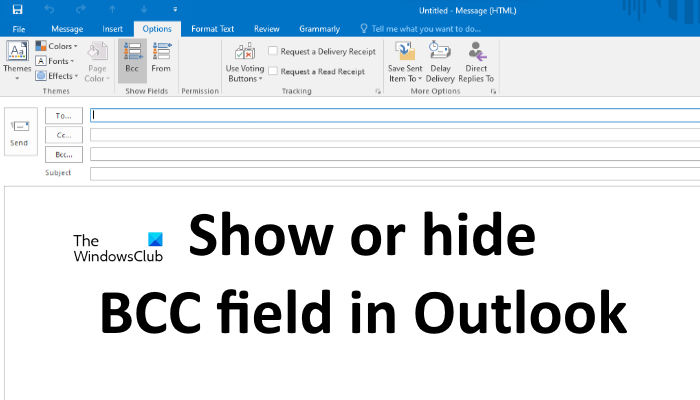BCC は、電子メールシステムのブラインドカーボンコピーの略です。電子メールのコピーを他の受信者に送信する場合に使用されます。必要な数の受信者をBCCに追加できます。この記事では、 OutlookでBCCフィールドを表示または非表示にする方法について説明します。
BCCとCCは何の略ですか?
BCCフィールドは、 To フィールドおよび CC フィールドとは異なります。 BCC はブラインドカーボンコピーの略です。 CC はCarbonCopyの略です。 [宛先]フィールドと[CC]フィールドに追加された電子メールアドレスは、すべての受信者が読み取ることができます。一方、BCCフィールドに追加されたメールアドレスは非表示のままであり、受信者は誰もそれらを読み取ることができませんでした。
OutlookでBCCフィールドを非表示または表示する方法
ここでは、次の場所でBCCフィールドを有効または無効にする方法を説明します。
OutlookデスクトップappOutlook.com
これら両方のOutlookアプリケーションの手順を見てみましょう。
1]表示または非表示にする方法OutlookデスクトップアプリのBCCフィールド
ここで説明する手順は、Outlook2016デスクトップアプリ用です。別のバージョンのOutlookデスクトップアプリを使用している場合は、インターフェイスによって手順が異なる場合があります。
以下の手順に従ってください:
MicrosoftOutlookデスクトップアプリを起動します。左側にある新しい電子メールボタンをクリックします。これにより、メールを送信するための新しいウィンドウが開きます。メール作成ウィンドウで、[オプション]タブをクリックしてから、[ BCC ]をクリックします。これにより、OutlookのBCCフィールドが表示されます。OutlookのBCCフィールドを非表示にするには、BCCフィールドをもう一度クリックします。
メールに返信する場合は、メッセージタブ。そのオプションをクリックすると、特定のメールに返信するときにBCCフィールドを有効または無効にできます。
OutlookデスクトップアプリでBCCフィールドを永続的に有効にする方法
上記を繰り返す必要がありますすべての電子メールに対してOutlookデスクトップアプリのBCCフィールドを有効にする手順。永続的に有効にする場合は、最初に新しいメールを作成してから、上記の手順に従ってBCCフィールドを有効にします。 BCCフィールドを有効にした後、電子メールを保存せずにメールの作成ウィンドウを閉じます。その後、新しいメッセージを作成する場合でも、既存の電子メールに返信する場合でも、すべての電子メールメッセージでBCCフィールドが有効のままになります。
2] OutlookでBCCフィールドを表示または非表示にする方法。 com
Outlook.comでは、メールの作成中に右上にBCCフィールドがあります。そのフィールドをクリックして、特定の電子メールでBCCを有効にします。残念ながら、Outlook.comには、特定の電子メールに挿入したBCCフィールドを削除するオプションはありません。メールに誤ってBCCフィールドを挿入した場合は、空白のままにするか、メールを破棄して新しいメールメッセージを作成できます。
Outlook.comでBCCフィールドを永続的に有効にする方法
デフォルトでは、BCCフィールドはすべての電子メールで無効になっています。 BCCフィールドを永続的に表示する場合は、次の手順に従います。
[設定]アイコンをクリックしてから[すべてのOutlook設定を表示]をクリックします。[メール>作成して返信]に移動します。右側の[メッセージ形式]セクションで、チェックボックスを有効にします。 常にBCCを表示オプションの横にあります。[保存]をクリックして[設定]ウィンドウを閉じます。
これは、OutlookでBCCフィールドを表示または非表示にする方法についてのすべてです。
BCC受信者はお互いを見ることができますか?
BCC受信者は、[宛先]フィールドと[CC]フィールドに追加した電子メールアドレスのみを見ることができます。 BCCフィールドに追加するすべての電子メールアドレスは、互いに非表示のままになります。したがって、セキュリティ上の理由から、BCCは個人的にメールを送信するのに最適なオプションです。
BCCは良い考えですか?
自分も送信したことを誰かに知られたくない場合は、メールを他の人にコピーする場合は、BCCフィールドを使用するのが理にかなっています。
Outlookで誰かがBCCメールに返信するとどうなりますか?
メールの場合、[返信]と[全員に返信]の2つのオプションがあります。次の2つのオプションを使用して、誰かがOutlookでBCCメールに返信した場合にどうなるか見てみましょう。
返信:ユーザーが[返信]オプションを使用すると、メールは送信者にのみ送信され、メールの他の受信者はそのメッセージを知ることができませんでした。全員に返信:名前が示すように、[全員に返信]オプションを使用してBCCメールに返信すると、メールはすべての送信者を含むそのメールの受信者。
以上です。
次を読む:GmailとOutlookで自動CCとBCCを設定する方法。